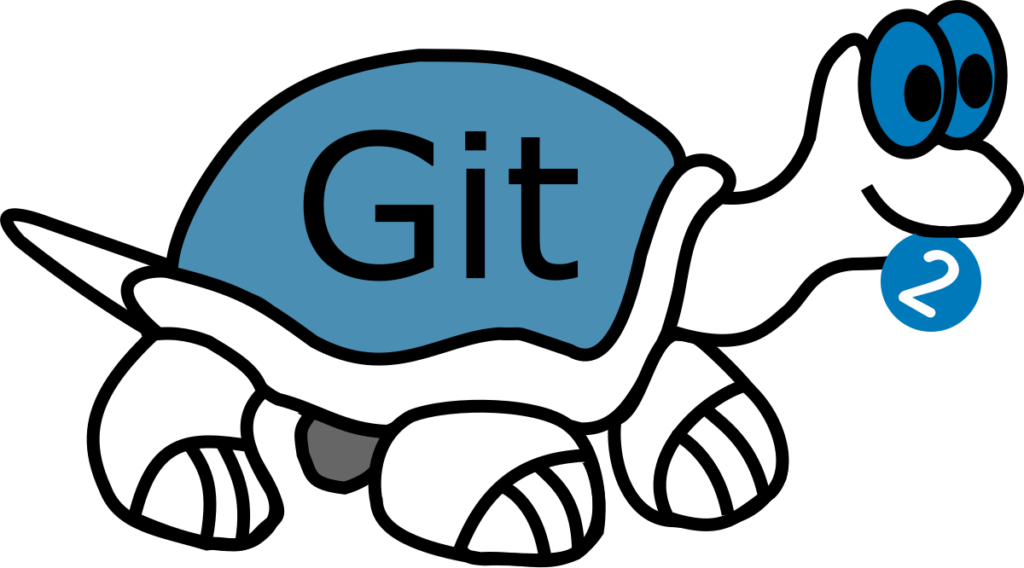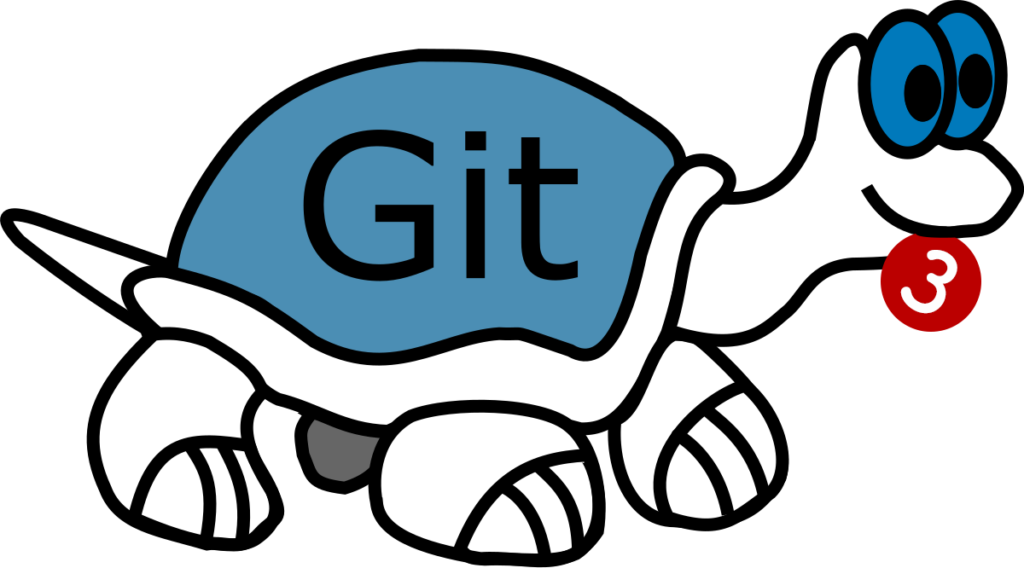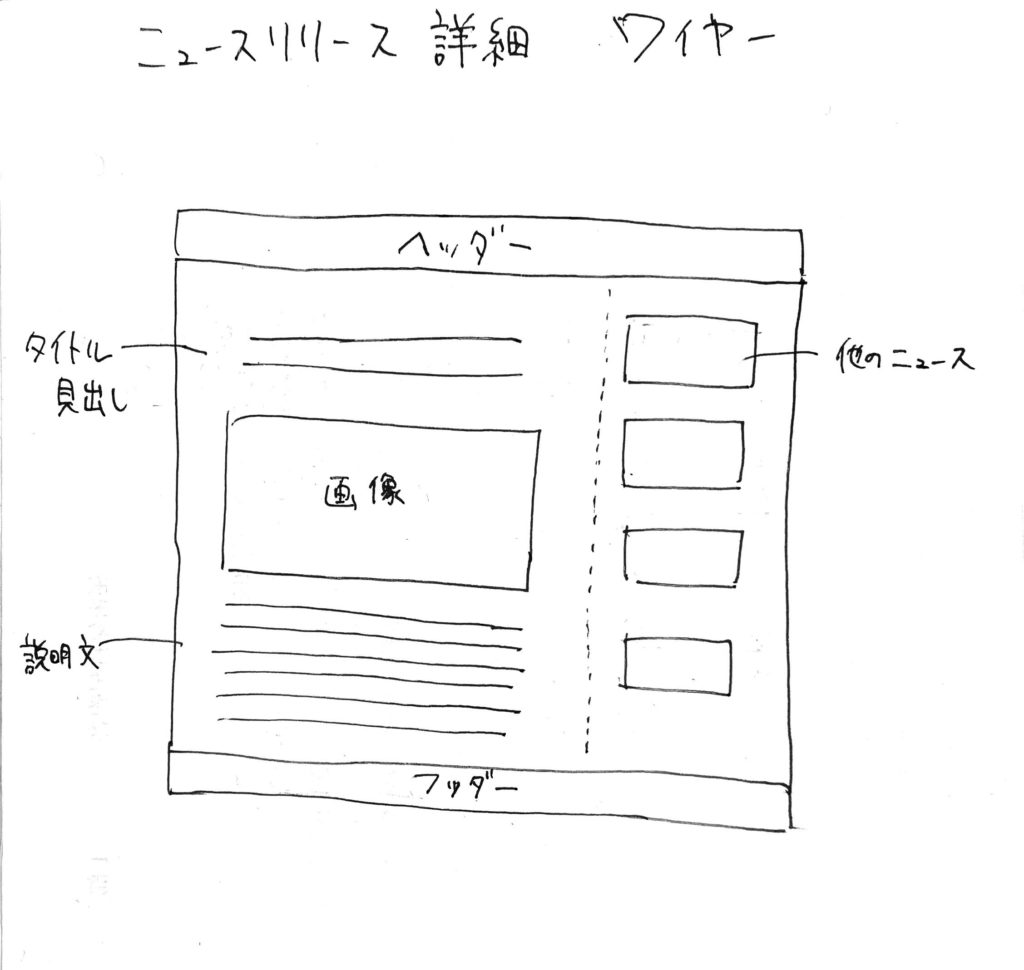lsコマンドの表示フォーマットを揃える

Linux上でファイルリストを見たい時、lsコマンドはよく使いますよね?
ls -lでリスト表示した時に更新時間のフォーマットが揃っていないのが
気持ち悪いので時間フォーマットを指定して表示を揃えてみました。
実際に設定してみると、こうなってるのが
|
1 2 3 4 |
$ ls -l -rw-r--r-- 1 root root 4096 1月 10 2018 hoge -rwxrw-rw- 1 root root 300479 1月 10 2018 fuga.txt -rwxrw-rw- 1 root root 0 2月 23 19:41 hage.txt |
↓こうなります
|
1 2 3 4 |
$ ls -lah --time-style=long-iso -rw-r--r-- 1 root root 4.0K 2018-01-10 12:14 hoge -rwxrw-rw- 1 root root 294K 2018-01-10 16:32 fuga.txt -rw-rw-r-- 1 root root 0 2018-02-08 19:43 hage.txt |
設定方法
|
1 |
$ ls -lah --time-style=long-iso |
表示フォーマットを変更するには「–time-style」のオプションを指定します。
-lahはお好みのオプションに変えてください。
–time-styleには既存で用意されているフォーマットがいくつかあり、
それぞれ指定すると次のように表示されます。
正直long-iso以外微妙・・・
|
1 2 3 4 |
full-iso : 2018-02-07 18:33:12.001984300 +0900 long-iso : 2018-02-07 18:33 iso : 02-07 18:33 locale : 2月 7 18:33 |
俺はもっとこだわりのフォーマットにしたいという場合には
フォーマット文字列を指定して自由に設定する事もできます。
|
1 |
$ ls -lah --time-style=+'%Y/%m/%d %H:%M:%S' |
ショートカットコマンドの設定
毎回コマンドを打つのは面倒なので、llにコマンドエイリアスを張ります。
bashの設定ファイルを開いて以下を追加
|
1 |
$ vi ~/.bashrc |
でbashの設定ファイルを開いて以下を追加
|
1 |
alias ll='ls -lah --time-style=long-iso' |
保存したら設定ファイルを適用
|
1 |
$ source ~/.bashrc |
次からllと打つだけでフォーマット済みのファイルリストが表示されます。
|
1 2 3 4 |
$ ll -rw-r--r-- 1 root root 4.0K 2018-01-10 12:14 hoge -rwxrw-rw- 1 root root 294K 2018-01-10 16:32 fuga.txt -rw-rw-r-- 1 root root 0 2018-02-08 19:43 hage.txt |